 |
Odkaz rotace. |
V grafické ploše určete vybráním jedné z hran osu rotace. |
 , ,  , ,  |
X Rotation Origin, Y Rotation Origin, Z Rotation Origin |
Zadejte hodnoty pro souřadnice počátku otáčení (bod, kolem kterého se těla otáčí). Výchozí hodnoty jsou souřadnice vymezovacího rámečku vybraných těl. |
 , ,  , ,  |
X Rotation Angle, Y Rotation Angle, Z Rotation Angle |
Zadejte hodnoty pro úhel kolem os X, Y, a Z. |
 |
Úhel |
Dostupné, jestliže vyberete hranu pro nastavení Odkaz rotace  . Nastaví hodnotu úhlu otočení. . Nastaví hodnotu úhlu otočení. |
| |
Eulerova metoda úhlového otáčení (vypne pole    a Úhel natočení) a Úhel natočení) |
Poskytuje stejné výsledné otočení bez ohledu na pořadí, ve kterém zadáte hodnoty Odchýlení, Stoupání a Natočení. |
 , ,  , ,  |
Obrátit směr odchýlení, Obrátit směr stoupání, Obrátit směr natočení (nedostupné, pokud pro hodnoty používáte rovnice nebo proměnné) |
Obrátí směr zadaných Eulerových úhlových hodnot. |
| |
Odchýlení (ze strany na stranu), Klopení (nahoru-dolů), Naklopení (natočení)
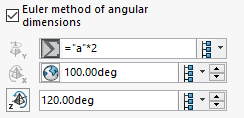
|
Určuje Eulerovy úhlové hodnoty ve stupních.
Hodnoty můžete ovládat pomocí rovnic nebo proměnných, které vytvoříte v dialogovém okně Rovnice, globální proměnné a kóty. Chcete-li získat přístup k rovnicím nebo proměnným, otevřete = a v nabídce vyberte Globální proměnné, Funkce nebo Vlastnosti souboru. Zadejte a přijměte  rovnici nebo proměnnou. rovnici nebo proměnnou.
Můžete kliknout na Přepínat zobrazení rovnice/hodnoty  nebo Přepínat zobrazení globální proměnné/hodnoty nebo Přepínat zobrazení globální proměnné/hodnoty  , chcete-li zobrazit rovnici, proměnnou nebo hodnotu. , chcete-li zobrazit rovnici, proměnnou nebo hodnotu.
Tyto rovnice můžete také přidat do konfigurační tabulky a zde je ovládat.
|
 , ,  , ,  |
Tato konfigurace, Všechny konfigurace nebo Upřesnit konfigurace |
Určuje, že hodnoty platí pro konfigurace. |